Vanligvis kan du ende opp med myk muring av datamaskinen din ved å utføre tilpassede operasjoner eller ved å installere upassende programmer eller plattformer. Så på grunn av inkompatibilitetsproblemer, varsler om skadelig programvare eller myke relaterte feil, kan du legge merke til at du har muret datamaskinen din. Vel, når du takler slike problemer, kan du enkelt løse problemene dine ved å bruke feilsøkingsløsningene fra Windows 10, 8-systemet. Men hva skal du gjøre når murstein er forårsaket av Windows 10 / Windows 8 selv?
I så fall, når alle problemene faktisk er forårsaket av Windows 10, 8 eller Windows 8.1 OS, må du bruke noen dedikerte metoder for å fikse den murte datamaskinen. Vær oppmerksom på at du bare kan fikse en myk skadet enhet, siden maskinvareproblemene bare kan løses hvis du tar datamaskinen tilbake til service for teknisk assistanse - det kan være ganske dyrt hvis datamaskinen ikke er på garanti. Uansett, før du skynder deg å gjøre noe du kan angre på, må du først prøve å fikse den skadede Windows 10, 8-enheten din ved å følge vår trinnvise guide.
- LES OGSÅ: Løs: Windows-oppsettet kunne ikke konfigureres til å kjøre på maskinvaren på denne datamaskinen
Hvordan kan Windows 10, 8 murstein datamaskinen din? Vel, det er enkelt, da alt i utgangspunktet er relatert til problemer med inkompatibilitet. Så, etter å ha brukt en ny oppdatering, etter å ha utført en ren installasjon, etter å ha kjørt en skiveskanning eller til og med en systemgjenopprettingsoperasjon, kan du ende opp med å murere enheten. Dette er problemer med Windows 10, 8 murstein, problemer som er ganske frustrerende, da det er uvanlig å se hvordan et operativsystem kan skade en enhet. Vanligvis innebærer disse programvareproblemene oppstartsløkker (du kan ikke starte i Windows, du kan ikke gå til BIOS, du kan ikke kjøre systemgjenoppretting, du kan ikke starte fra DVD og så videre), eller skjermfrysing situasjoner.
Feilsøkingsløsninger for Windows 10, 8 murede PC-er
Det første du må gjøre når du håndterer slike feil, er å utføre noen grunnleggende operasjoner. I den saken bør du koble fra AC-kabel og ta ut batteriet fra enheten. Trykk på og på dette punktet hold av / på-knappen i omtrent et minutt eller enda mer. Deretter sett inn batteriet på nytt og koble til strømledningen. Trykk til slutt på av / på-knappen for å sjekke om du kan starte ditt Windows 8-system. Hvis disse prosedyrene ikke hjelper deg, kan du prøve å følge retningslinjene nedenfor.
Hvordan fikse Windows 10, 8 programvare murede datamaskiner
1. Oppdater videodriverne i sikkermodus
- Først og fremst trekker du ut eller kobler fra de eksterne enhetene som er koblet til Windows 10, 8-enheten din (i tillegg til musen og tastaturet).
- Prøv å starte datamaskinen ved å holde SHIFT-tasten nede.
- På denne måten bør du få gjenopprettingsskjermen vist.
- Derfra velger du "Se avanserte reparasjonsalternativer".
- Velg neste feilsøkingsboksen, og velg "avansert" fra menyen..
- Gå mot "Windows Startup Settings".
- Nå er det bare å velge “Sikker modus med nettverk” for å starte opp i det samme.
- Du bør laste ned og installere den nyeste skjermkortdriveren fra produsentens nettsted.
- Dette bør løse problemene dine.
2. Kjør de innebygde feilsøkingsprogrammene
Windows 10 / Windows 8 / Windows 8.1 har dedikerte feilsøkingsprogrammer som lar deg raskt fikse generelle problemer som påvirker datamaskinen din. Avhengig av hvilken type problemer du har å gjøre med, velg riktig feilsøkingsprogram, kjør den og start maskinen på nytt for å se om dette løste problemet.
Du kan kjøre Windows innebygde feilsøkingsprogrammer fra Kontrollpanel. Bare skriv 'feilsøke'i søkeboksen, velg Se alt i venstre rute og velg feilsøkingsprogrammet som best passer dine behov.
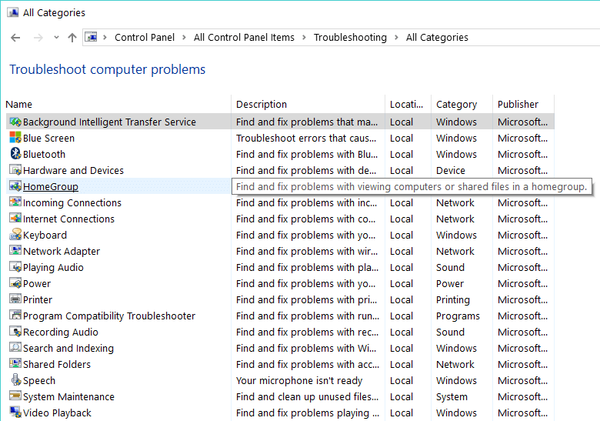
- LES OGSÅ: Løs: Windows 10 Store svart / blå / hvit skjermfeil
3. Avinstaller nylig installerte programmer
Hvis problemene du har å gjøre med oppstod etter at du installerte en ny programvare eller et nytt program på maskinen din, kan du prøve å fjerne den respektive programvaren. Noen programmer er kanskje ikke helt kompatible med Windows-versjonen din, så det er best å bare avinstallere dem hvis du fikk problemer like etter at du lastet dem ned på datamaskinen..
4. Bruk et gjenopprettingspunkt
Hvis du nylig har endret registeret eller utført endringer på datamaskinen din og denne handlingen mykt muret maskinen din, bør du bruke et gjenopprettingspunkt for å tilbakestille endringene og gjenopprette en fungerende Windows-versjon på enheten din..
Hvis du kjører Windows 10, kan du også tilbakestille PCen ved å gå til Innstillinger> Gjenoppretting> Tilbakestill denne PCen.
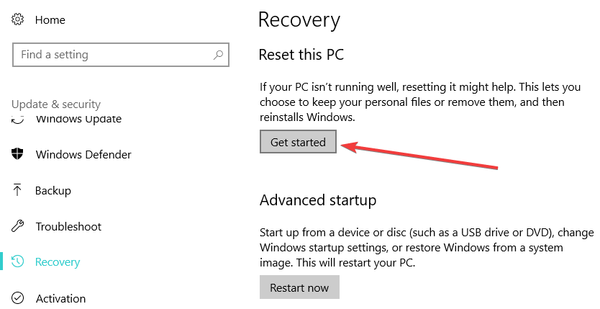
Så dette er de vanligste feilsøkingsløsningene som skal brukes når murstein-datamaskinen din er forårsaket av Windows 10, 8 eller Windows 8.1-systemet (du kan når som helst prøve å lage en ren installasjon av Windows, men så mister du dataene dine og alt annet du har lagret på enheten din).
Hvis du kjenner andre løsninger, eller hvis du vil dele noe med oss og med leserne våre, ikke nøl og del dine tanker ved å bruke kommentarfeltet nedenfor; til slutt vil vi oppdatere denne opplæringen deretter.
RELATERTE STORIER FOR Å KONTROLLERE:
- Fix: Svart skjerm etter søvn i Windows 10
- Løs Windows 10-feil i andre oppstart og fullfør oppgraderingen
- Korriger: Windows 10 vil ikke sette skjermen i dvale
Redaktørens merknad: Dette innlegget ble opprinnelig publisert i mai 2014 og har siden blitt oppdatert for friskhet og nøyaktighet.
Var denne siden til hjelp? Ja Nei Takk for at du ga oss beskjed! Du kan også hjelpe oss ved å legge igjen en anmeldelse på MyWOT eller Trustpillot. Få mest mulig ut av teknologien din med våre daglige tips Fortell oss hvorfor! Ikke nok detaljer Vanskelig å forstå Andre send- windows 10 fikse
- windows 8 tips
 Friendoffriends
Friendoffriends



